ps把照片弄成黑白素描方法
发布时间:2017-05-05 11:21
有些人喜欢黑白的素描图,而且喜欢利用ps把照片弄成黑白素描。你想知道怎样弄吗?今天跟着小编一起学习ps把照片弄成黑白素描方法,希望对你有帮助。
ps把照片弄成黑白素描方法
打开一张你想要处理的图片。

ctrl+shift+u去色。
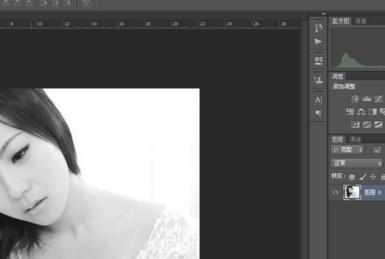
ctrl+j复制一个图层。
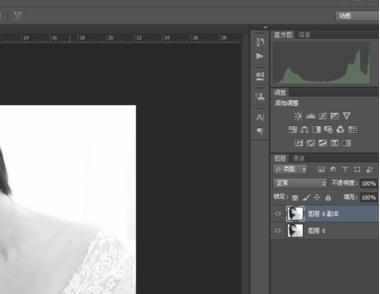
ctrl+i反相复制过后的图层。

将图层模式改为“颜色减淡”。
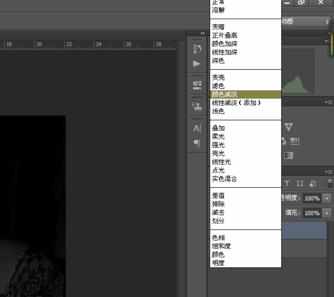
执行滤镜——其他——最小值命令。

最小值设置为1-2,这时候可以预览到图片的效果,点击确定就完成了,合并图层,保存一下就算是全部搞定了。

最后的效果。


ps把照片弄成黑白素描方法的评论条评论